Page 1

Khắc phục sự cố
Xperia Ear Duo
XEA20
Page 2
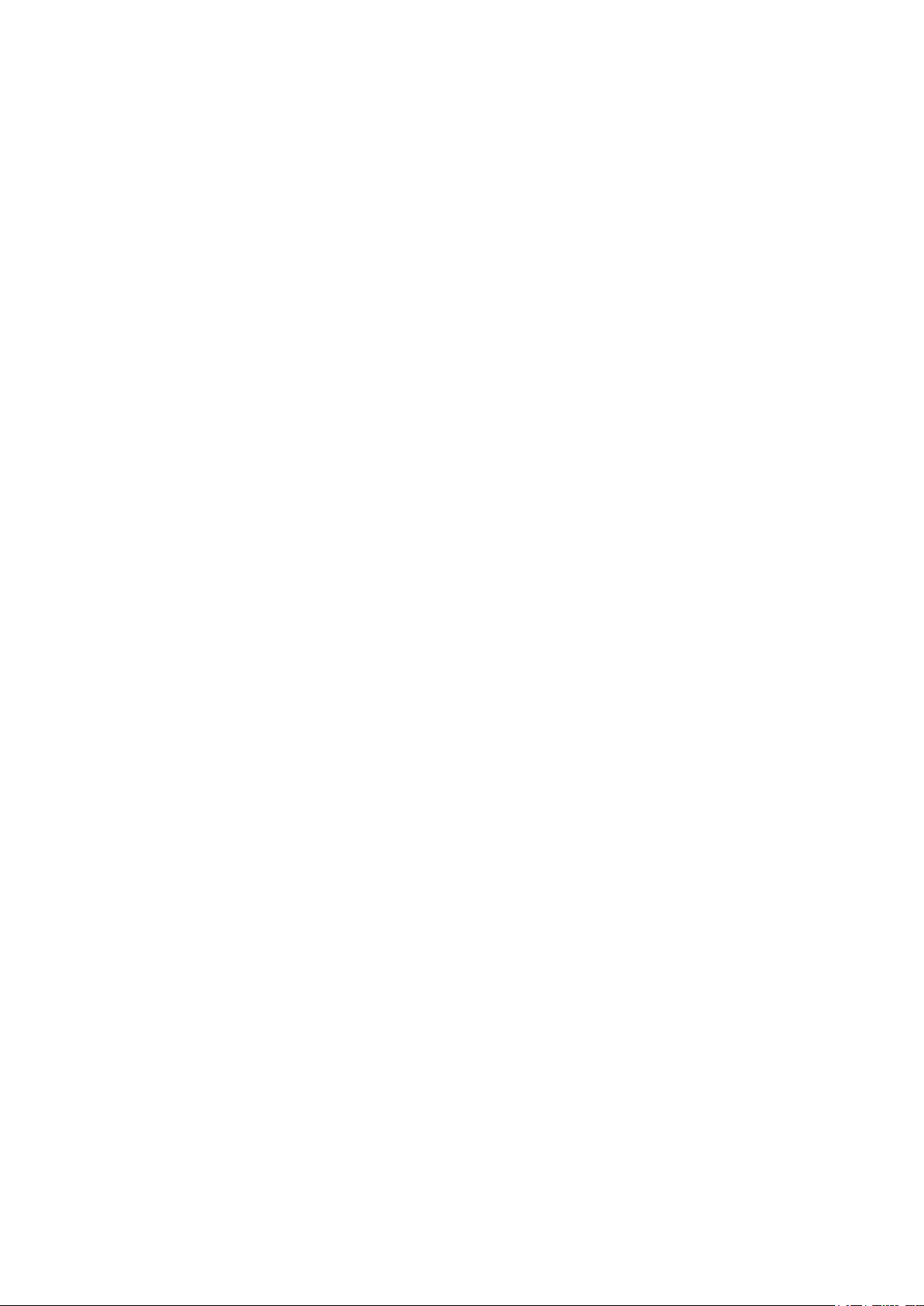
Mục lục
Bàn chạm không phản hồi.......................................................... 3
Thiết bị Xperia Ear Duo không hoạt động..................................3
Các bộ phận chính gây khó chịu khi đeo...................................4
Có vẻ như thiết bị Xperia Ear Duo không sạc........................... 5
Bộ phận chính (P) hết điện nhanh hơn bộ phận chính (T).......5
Tôi không thể cập nhật firmware cho thiết bị Xperia Ear
Duo................................................................................................ 5
Kết nối Bluetooth sẽ dừng khi thay đổi chế độ Chất lượng
âm thanh....................................................................................... 5
Tôi không nghe được bất kỳ âm thanh nào từ thiết bị đã
kết nối............................................................................................6
Tôi không nghe thấy bất kỳ âm thanh trò chuyện nào khi
sử dụng Anytime Talk .................................................................6
Đã xảy ra sự cố với bộ phận chính............................................ 6
2
Page 3

Bàn chạm không phản hồi
• Khi trượt ngón tay dọc bàn chạm, hãy đảm bảo rằng bạn di chuyển ngón tay một cách
chắc chắn và không quá nhanh. Bạn không nên vuốt bàn chạm như khi dùng màn
hình cảm ứng.
Cách trượt ngón tay trên bàn chạm
• Trượt ngón tay lên hoặc xuống một cách chắc chắn trên bàn chạm, sau đó thả
tay ra.
• Đảm bảo rằng bạn không nhấn vào bàn chạm quá nhanh hoặc quá chậm, đặc biệt là
khi bạn nhấn đúp hoặc nhấn ba lần. Cố gắng tách rời mỗi cú nhấn lâu hơn so với khi
nhấn vào màn hình cảm ứng.
Thiết bị Xperia Ear Duo không hoạt
động
Nếu thiết bị Xperia Ear Duo của bạn không hoạt động, hãy lần lượt thử các thao tác
này. Sau mỗi thao tác, hãy xác minh xem sự cố đã được khắc phục hay chưa rồi mới
chuyển sang thao tác tiếp theo.
• Tắt các bộ phận chính bằng cách đặt chúng vào trong ốp sạc. Sau đó lật ngược mặt
sau của bộ phận chính bằng cách tháo chúng khỏi ốp sạc. Thiết bị sẽ tự động tắt sau
15 - 30 phút kể từ khi ngừng kết nối Bluetooth.
• Kiểm tra xem thiết bị của bạn được sạc hay chưa.
• Khởi động lại thiết bị Xperia Ear Duo của bạn.
Cách khởi động lại Xperia Ear Duo
1 Sử dụng hai ngón tay, chạm và giữ bàn chạm trên bộ phận chính (P) trong
vòng 10 giây. Đảm bảo rằng bạn đặt ngón tay trên một trong hai mặt có logo
SONY theo như hình minh họa.
2 Đèn báo LED trên bộ phận chính sẽ nhấp nháy màu trắng hai lần. Bộ phận
chính sẽ khởi động lại và phát ra âm thanh khởi động.
3 Lặp lại quy trình này với bộ phận chính (T).
3
Page 4

Các bộ phận chính gây khó chịu khi
đeo
• Đảm bảo rằng bạn đeo các bộ phận chính theo đúng hướng dẫn đeo tai nghe.
Cách đeo tai nghe Xperia Ear Duo
1 Giữ bộ phận chính (P) bằng tay trái.
2 Nhẹ nhàng dùng tay phải kéo dái tai bên phải xuống.
3 Trượt bộ phận chính ra phía sau tai, chèn vòng đệm vào trong tai theo như hình
minh họa. Điều chỉnh vòng đệm sao cho thoải mái và vừa với tai bạn.
4 Chèn bộ phận chính (T) vào tai trái theo đúng quy trình này.
Đảm bảo rằng không có sợi tóc nào mắc giữa cửa sổ cảm biến độ gần và tai của bạn. Cảm
biến độ gần này sẽ không hoạt động đúng cách nếu như bị che khuất.
• Đảm bảo rằng vòng đệm có kích thước phù hợp và bạn dùng đúng cặp vòng.
Cách thay vòng đệm
4
Page 5

1 Chọn kích thước vòng đệm phù hợp, vừa vặn và thoải mái khi đặt trên tai bạn.
2 Để tháo vòng đệm, hãy giữ chặt bộ phận chính và đẩy vòng đệm thẳng ra phía
sau.
3 Để gắn vòng đệm, hãy đặt thằng phần vỏ lồi của bộ phận chính với phần lõm
trên vòng đệm.
4 Khi gắn, hãy lấy phần đệm cao su trên vòng đệm che lại móc A theo như hình
minh họa. Đảm bảo là không làm rách vòng đệm.
Khi tháo, đừng dùng lực quá mạnh để kéo hoặc vặn vòng đệm, bởi lực quá mạnh có thể làm
hỏng hoặc rách vòng đệm. Khi gắn, hãy kiểm tra phần đánh dấu bên trái/phải trên các vòng
đệm và bộ phận chính để đảm bảo chúng được ghép đúng.
Có vẻ như thiết bị Xperia Ear Duo
không sạc
• Có thể mất khoảng một phút để thiết bị Xperia Ear Duo bắt đầu sạc. Khi quá trình sạc
bắt đầu, đèn báo LED trên ốp sạc sẽ chuyển sang màu xanh lục.
• Đảm bảo rằng bạn sử dụng cáp USB Type-C đi kèm để sạc pin của thiết bị.
• Sử dụng ổ cắm điện để sạc pin của thiết bị. Nếu kết nối với máy tính, thiết bị sẽ sạc
pin chậm hơn.
Bộ phận chính (P) hết điện nhanh hơn
bộ phận chính (T)
• Bộ phận chính (P) đảm nhiệm toàn bộ kết nối Bluetooth, do đó tiêu tốn nhiều pin hơn.
Hoạt động này khiến cho pin trong bộ phận chính (P) cạn nhanh hơn.
Tôi không thể cập nhật firmware cho
thiết bị Xperia Ear Duo
• Đặt các bộ phận chính vào trong ốp sạc. Đảm bảo bạn đã kết nối ốp sạc với bộ sạc
bằng cáp USB Type-C đi kèm.
• Đảm bảo rằng bạn đặt thiết bị tránh xa nam châm bởi từ trường gây ảnh hưởng đến
thiết bị và có thể làm gián đoạn quá trình cập nhật firmware.
• Nếu quá trình cập nhật firmware bị lỗi, hãy tháo các bộ phận chính khỏi ốp sạc và kết
nối với điện thoại thông minh của bạn. Khi thông báo về cập nhật firmware xuất hiện
trên ứng dụng Xperia Ear Duo, hãy thử cập nhật lại firmware.
Kết nối Bluetooth sẽ dừng khi thay
đổi chế độ Chất lượng âm thanh
• Khi bạn thay đổi chế độ Chất lượng âm thanh, Bluetooth sẽ ngừng kết nối rồi sẽ tự
động kết nối lại sau 30 giây.
5
Page 6

Tôi không nghe được bất kỳ âm thanh
nào từ thiết bị đã kết nối
• Đảm bảo rằng thiết bị Xperia Ear Duo của bạn chưa được kết nối với thiết bị
Bluetooth tương thích nào khác. Nếu đúng như vậy, hãy ngắt kết nối và cố gắng kết
nối thiết bị Xperia Ear Duo của bạn với thiết bị kia.
Tôi không nghe thấy bất kỳ âm thanh
trò chuyện nào khi sử dụng Anytime
Talk
Anytime Talk là một ứng dụng trò chuyện thoại hoạt động trên Internet. Để có thể sử
dụng dịch vụ, bạn cần có kết nối mạng ổn định. Bạn nên dùng kết nối 4G. Bạn có thể
không sử dụng được tính năng trò chuyện thoại ở các địa điểm hoặc trong điều kiện
sau:
• Trên Wi-Fi hoặc mạng có nhiều người dùng đang hoạt động.
• Trong quá trình cập nhật phần mềm hoặc truyền tập tin.
• Ở những khu vực có cường độ tín hiệu yếu.
• Trên các mạng có cài đặt bộ định tuyến ảnh hưởng đến kết nối Wi-Fi hoặc mạng.
• Ở các khu vực hạn chế các ứng dụng gọi điện sử dụng kết nối Internet.
Đã xảy ra sự cố với bộ phận chính
• Nếu bạn phát hiện bất kỳ hiện tượng bất thường nào liên quan đến mùi, nhiệt độ, đổi
màu hoặc biến dạng với tai nghe Xperia Ear Duo trong quá trình sử dụng, sạc hoặc
bảo quản, bạn phải ngắt ngay cáp sạc khỏi hộp sạc, tắt bộ phận chính và
liên hệ với chúng tôi.
Cách tắt bộ phận chính
1 Rút cáp sạc khỏi nguồn điện và tháo bộ phận chính khỏi hộp sạc.
2 Ngắt kết nối bộ phận chính khỏi thiết bị đã ghép nối của bạn bằng cách tắt
Bluetooth®. Bộ phận chính sẽ tự động tắt sau 15 đến 30 phút nếu chúng không
được ghép nối với thiết bị.
6
